电脑文件被占用无法删除怎么办?
1. 电脑文件被占用无法删除怎么办
在 Windows 系统操作文件时,经常会遇到这样的情况:操作无法完成!
一般是在对文件或文件夹进行重命名,删除,移动等操作的时候,这种情况是非常常见的,相信大家都遇到过。
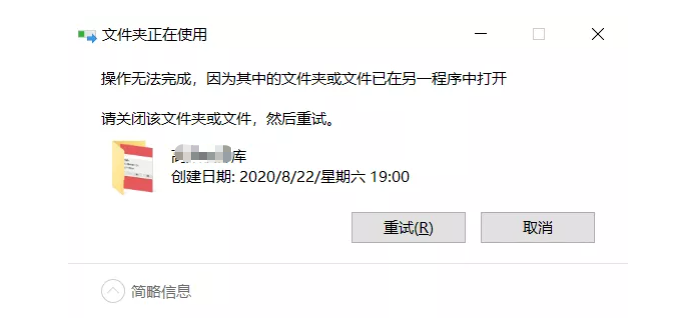
2. 电脑文件被占用无法删除的原因
为什么会出现这种情况呢?
大多数情况下是,某个程序占用了这个文件或者文件夹。
如果你刚在某个程序操作了这个文件或者文件夹,你可以关掉这个程序打开的文件或文件夹,或者直接关掉软件。
但是在某些时候,文件突然就不能操作了。而且你不知道是哪个软件正在占用它,就连在任务管理器中都很难找到。那这个时候该怎么办?
3. 两种办法解决文件被占用无法删除
现在有很多软件可以解除占用,包括很多安全卫士都有这个自带的功能。今天我就教给大家一种小技巧和一款仅 1M 的小软件帮忙大家解决这个问题。
3.1 用电脑自带的任务管理器
1. 首先,大家可以先复制文件或者文件夹的路径。然后打开任务管理器(快捷键:Ctrl + Shift + Esc)

2. 然后点击上面的「性能」,左下方的「打开资源监视器」,最后点击CPU找到「关联的句柄」后面粘贴你刚刚复制的文件夹或者文件的路径。等待几秒即可搜索出该文件占用的软件。

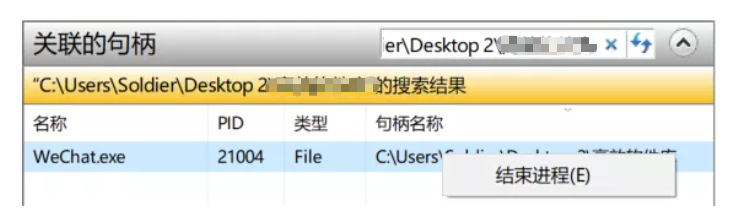
3. 你可以鼠标右击结束进程,或者打开该软件关闭打开这个文件或文件夹的进程。
图中的占用的软件是微信,用微信截图保存到该文件夹,这个文件夹就会被占用。你可以在此截图保存到其他的文件夹,这个文件夹的占用就会解除。
这种方法很简单可以找到该文件被哪个程序所占用。
3.2 小工具(Unlocker)
1. Unlocker 是一个免费的右键扩充工具,按照之后,它将会整合在鼠标右键菜单中,当某些文件或者文件夹发现被占用,无法删除、重命名、移动的时候时,只要鼠标右击该文件或文件夹,然后点击
菜单中的 Unlocker,即可弹出对此文件或文件夹的操作框。

2. 你可以选择删除、移动、重命名等操作。 Unlocker 不同于其它解锁软件的部分在于它并非强制关闭那些占用文件的程序,而是以解除文件与程序关连性的方式来解锁,因此不会像其它解锁程序一
样因为强制关闭程序而造成使用者可能的数据遗失。 当需要重命名时,直接选中该操作,然后输入新的名字,点击确认即可操作完成,其他的操作类似。
3. 最后,在电脑中文件或文件夹被占用后,如果找不到占用的软件,上面的两种方法都是非常方便的,不管是不用第三方软件与否。而且 Unlocker 体积不大,才 1M 多点。
链接:https://pan.baidu.com/s/1T8UcGtYkBCC4iW6B-xbqsg
提取码:uscx


